Dôležité: Pred zarovnaním objektov musí byť možnosť Zalomiť text pre každý objekt nastavená na inú hodnotu ako Zarovno s textom. Kliknite pravým tlačidlom myši na každý objekt, vyberte položku Zalomiť text a vyberte niektorú z možností v ponuke.
Zarovnanie obrázka, tvaru, textového poľa, grafického prvku SmartArt alebo objektu WordArt
-
Vyberte objekt (stlačením a podržaním klávesu Ctrl vyberte viacero objektov).
-
Použite niektorý z nasledujúcich postupov:
-
Ak chcete zarovnať obrázok, vyberte položku Formát obrázka alebo Nástroje obrázka > Formát.
-
Ak chcete zarovnať tvar, textové pole alebo objekt WordArt, vyberte položku Formát tvaru alebo Nástroje na kreslenie > Formát.
-
-
V skupine Usporiadať vyberte položku Zarovnať.
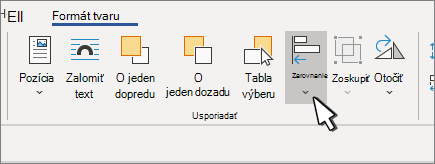
-
Vyberte jednu z týchto možností:
Dôležité: Ak možnosť Zarovnať nie je k dispozícii, možnosť Zalomiť text môže byť nastavená na možnosť Zarovno s textom. Kliknite pravým tlačidlom myši na každý objekt, vyberte položku Zalomiť text a v ponuke vyberte inú možnosť obtekania.
-
Zarovnať doľava Zarovnanie okrajov objektov doľava.
-
Zarovnať na stred Ak chcete objekty zarovnať zvislo cez ich stredy.
-
Zarovnať doprava Zarovnanie okrajov objektov doprava.
-
Zarovnať nahor Zarovnanie horných okrajov objektov.
-
Zarovnať na stred Ak chcete objekty zarovnať vodorovne cez ich stredy.
-
Zarovnať nadol Zarovnanie dolných okrajov objektov.
Poznámky:
-
Keď objekty zarovnáte vedľa seba podľa okrajov, jeden z objektov zostane nehybný.
-
Zarovnať stred zarovná objekty vodorovne cez stred objektov a zarovnať na stred zvislo cez stred objektov. Keď objekty zarovnáte vo vzájomnom vzťahu podľa ich stredu alebo stredu, objekty sa zarovnajú pozdĺž vodorovnej alebo zvislej čiary, ktorá predstavuje priemer ich pôvodných pozícií. Žiadny objekt nemusí ostať stacionárny a všetky objekty sa môžu premiestniť.
-
V závislosti od možnosti zarovnania môžu objekty zahŕňať iný objekt. Ak sa to stane, zrušte zarovnanie a premiestnite objekty na nové pozície a potom ich znova zarovnajte.
-
-
Usporiadanie objektov v rovnakých vzdialenostiach od seba
-
Stlačením a podržaním klávesu Ctrl vyberte aspoň tri objekty.
-
Ak chcete vybrať objekty, ktoré sú skryté, navrstvené alebo za textom, prejdite na domovskú stránku > Vyhľadajte a vyberte > Vybrať objekty a potom nakreslite nad objektmi pole.
-
Použite jeden z nasledovných postupov:
-
Ak chcete zarovnať obrázky rovnako, vyberte položku Formát obrázka alebo Nástroje obrázka > Zarovnať.
-
Ak chcete zarovnať tvar, textové pole alebo objekt WordArt, vyberte položku Formát tvaru alebo Nástroje na kreslenie > Zarovnať.
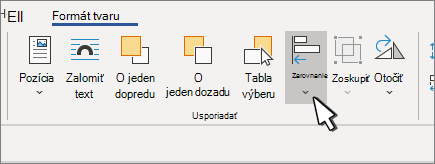
-
-
Vyberte jednu z týchto možností:
-
Rozmiestniť vodorovne Ak chcete objekty centrovať vodorovne.
-
Rozmiestniť zvislo Ak chcete objekty centrovať zvislo.
-
Poznámka: Ak je obtekanie textu pre objekt nastavené na možnosť Zarovno s textom, Word ho môže zarovnať iba vzhľadom na stranu alebo okraje. Ak chcete zmeniť zalomenie, stlačte kláves Control a kliknite na objekt, ukážte na položku Zalomiť text a potom vyberte niečo iné ako Zarovnané s textom. Ďalšie informácie o obtekaní textu nájdete v téme Ovládanie obtekania textu okolo objektov.
Zarovnanie objektu s inými objektmi, okrajmi alebo stranou
-
Podržte stlačený kláves Shift a vyberte objekty, ktoré chcete zarovnať.
-
Vyberte formát tvaru alebo formát obrázka. > zarovnať.
Ak sa na karte Formát tvaru nezobrazuje položka Zarovnať, vyberte položku Usporiadať a potom vyberte položku Zarovnať.
-
Vyberte jednu z týchto možností:
-
Zarovnať na stranu
-
Zarovnať k okraju
-
Zarovnať vybraté objekty
-
-
Ak chcete vybrať, či sú vybraté objekty zarovnané podľa okrajov, strany alebo vzhľadom k sebe, vyberte položku Zarovnať a vyberte jednu z nasledujúcich možností:
-
Zarovnať na stranu
-
Zarovnať k okraju
-
Zarovnať vybraté objekty
-
-
Znova vyberte položku Zarovnať a potom vyberte typ zarovnania z jednej z troch kategórií: Vodorovne, Zvislo alebo Rozmiestniť.
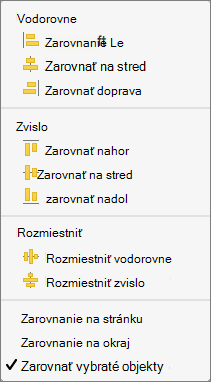
Tip: Keď budú objekty zarovnané požadovaným spôsobom, môžete ich presúvať a zároveň zachovať ich relatívne umiestnenie – stačí ich definovať ako skupinu. Ak potrebujete pomoc s používaním skupín, pozrite si tému Zoskupenie alebo oddelenie tvarov, obrázkov alebo iných objektov.










